Cómo utilizar el modo anulación
Los usuarios con los productos ESET para Endpoint (versión 6.5 y superior) para Windows instalado en sus equipos pueden utilizar la característica de anulación. El modo anulación le permite a los usuarios en el nivel cliente-computadora cambiar la configuración en el producto ESET instalado, incluso si hubiera una política aplicada sobre esta configuración. El modo anulación puede habilitarse para ciertos usuarios AD, o puede estar protegida por contraseña. La función no puede habilitarse por más de cuatro horas de una sola vez.
No puede detener el modo de anulación desde la consola web de ESET PROTECT una vez que se habilitó. El modo de anulación se deshabilitará automáticamente cuando venza el período de anulación. También puede desactivarse en el equipo de cliente. El usuario que usa el modo de anulación también debe tener derechos de administrador de Windows. De lo contrario, el usuario no puede guardar los cambios en los ajustes de ESET Endpoint Antivirus. Se admite la autenticación de grupo de Active Directory. |
Para establecer el modo anulación:
- Vaya a
 Políticas > Nueva política.
Políticas > Nueva política. - En la sección Básico, ingrese un Nombre y una Descripción para esta política.
- En la sección Configuración, seleccione ESET Endpoint para Windows.
- Haga clic en Modo anulación y configure reglas para el modo anulación.
- En la sección Asignar, seleccione la computadora o el grupo de computadoras en las que se aplicará esta política.
- Repase la configuración en el sección Resumen y haga clic en Finalizar para aplicar la política.
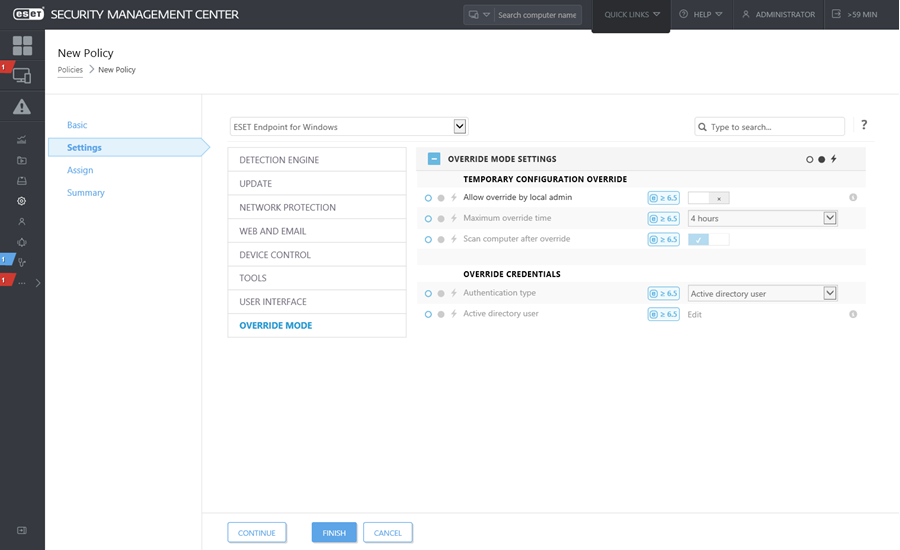
Si John tiene un problema con la configuración de su endpoint porque bloquea alguna funcionalidad importante o el acceso a la web en su máquina, el Administrador puede permitir que John anule la política existente de su endpoint y que corrija los ajustes manualmente en su máquina. Luego, es posible que ESET PROTECT solicite estos ajustes para que el Administrador pueda crear una nueva política de ellos. Para hacerlo, siga los siguientes pasos:
|
